Sehen Sie auf dem Wiederherstellungsbildschirm Ihres Mac ein graues Globussymbol mit einem Warnzeichen? Und es kommt auch nach einem erneuten Versuch der Internetwiederherstellung wieder. Ich bin in den letzten Jahren mehrmals damit konfrontiert worden. Lassen Sie mich Ihnen mehr darüber erzählen, warum Sie das Globussymbol mit einem Warn-oder Ausrufezeichen auf dem Mac sehen, meine Erfahrungen damit und wie Sie es erfolgreich beheben können.
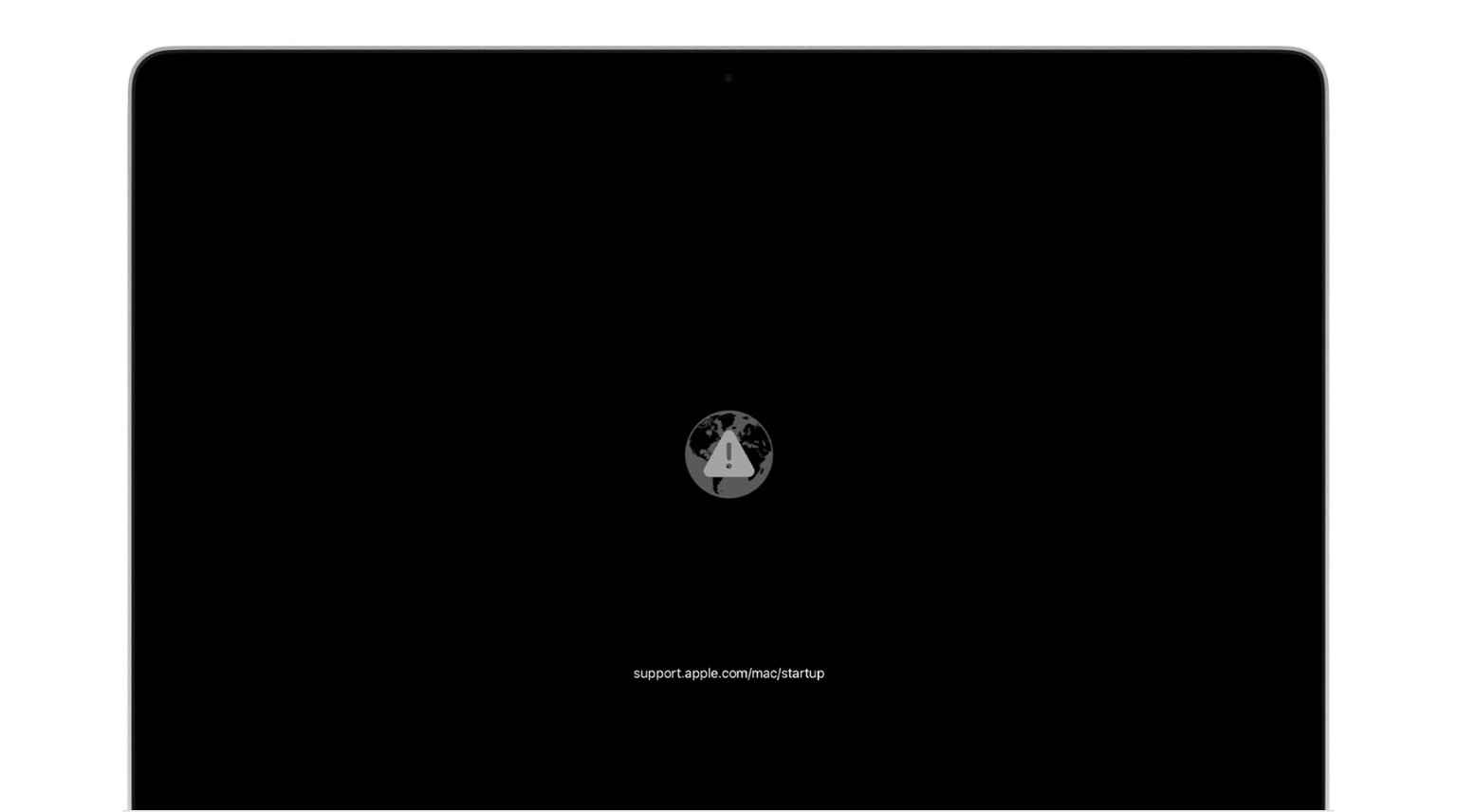
Warum wird das Globussymbol mit einer Warnung angezeigt? Symbol auf dem Mac?
Wenn Ihr Mac nicht erfolgreich von Internet Recovery gestartet werden kann, zeigt er ein Weltkugelsymbol mit einem Ausrufezeichen (!) in einem Dreieck auf schwarzem Hintergrund an. Es sieht aus wie das Bild, das Sie oben sehen. Manchmal werden darunter auch Zahlen angezeigt.
Wenn Ihr Mac größere Probleme hat, können Sie Neuinstallation macOS durchführen (dadurch werden Ihre Dateien geschützt). oder macOS löschen und neu installieren (wodurch alles gelöscht wird). Dazu müssen Sie in den Wiederherstellungsmodus wechseln.
Ihr Mac verfügt über einen integrierten Wiederherstellungsmodus, der auf einer separaten Partition des Laufwerks (interne SSD oder Festplatte) gespeichert ist. Wenn Sie auf einem Intel-basierten Mac Befehl + R drücken, gelangen Sie in den integrierten macOS-Wiederherstellungsmodus. Von hier aus können Sie macOS neu installieren, das Festplatten-Dienstprogramm verwenden, um Festplatten zu reparieren oder zu löschen und vieles mehr. Hinweis: Auf einem Mac mit Apple Silicon sind die Schritte zum Aufrufen der macOS-Wiederherstellung anders.
Wenn Ihr Mac jedoch im integrierten Wiederherstellungsmodus nicht erfolgreich starten kann, versucht er automatisch, im Internet zu starten Wiederherstellungsmodus. Sie können die macOS-Wiederherstellung auch manuell über das Internet aufrufen, indem Sie Befehl + Wahl + R oder Befehl + Wahl + Umschalt + R drücken.
Wenn alles geht Nun, Ihr Mac lädt die erforderlichen Wiederherstellungsressourcen von den Servern von Apple über Wi-Fi oder Ethernet. Als Nächstes werden Ihnen die Optionen zur Neuinstallation von macOS, Verwendung des Festplatten-Dienstprogramms und mehr angezeigt.
Wenn Ihr Mac jedoch nicht über die Internetwiederherstellung startet, sehen Sie dieses nervige graue Globussymbol mit einem Warnzeichen. Die Internetwiederherstellung kann aufgrund von Netzwerkproblemen (Wi-Fi, Ethernet), fehlerhafter interner Festplatte, Serverausfall von Apple und mehr fehlschlagen.
Meine Erfahrung mit fehlgeschlagener Internetwiederherstellung
In den letzten Drei Jahre lang habe ich das Globussymbol mit Ausrufezeichen auf einem 2015er iMac, drei MacBook Pros aus verschiedenen Jahren und einem MacBook Air gesehen.
Ich bin jedes Mal erfolgreich aus diesem Problem herausgekommen und musste es nie Bring den Computer zu einem Apple-Techniker. In einem Fall dauerte es drei Tage, um das Problem zu beheben (mehrmaliger Versuch), und in einem Fall dauerte es zwei Tage. Aber am Ende haben sie alle geklappt.
Also, basierend auf Apple Support-Artikeln (da ich mehrere von ihnen durchgesehen habe, als ich das erste Problem hatte) und meiner Erfahrung, hier ist, wie man das fehlerhafte Internet repariert Wiederherstellungsmodus auf dem Mac. Bitte beachten Sie, dass dieses Tutorial für Macs mit einem Intel-Prozessor gilt.
1. Verwenden Sie die integrierte Wiederherstellung anstelle der Internetwiederherstellung
Da Ihr Mac keine Ressourcen aus dem Internet laden kann, fahren Sie ihn herunter. Drücken Sie als Nächstes den Netzschalter und halten Sie sofort Befehl + R gedrückt, um den integrierten Wiederherstellungsmodus aufzurufen.
Wenn Sie erfolgreich sind, ist das großartig. Wenn nicht, startet Ihr Mac möglicherweise automatisch die Internetwiederherstellung, bei der Sie ein Wi-Fi-Netzwerk auswählen müssen (wenn kein Ethernet verbunden ist) und fortfahren.
2. Versuchen Sie Internet Recovery mehrmals
Dies ist etwas, das Sie möglicherweise mehrmals tun müssen, um dieses Problem zu beheben. Ich habe oben erwähnt, dass ich einmal drei Tage gebraucht habe, um dieses Problem zu beheben. Und an all diesen Tagen habe ich einfach immer wieder Internet Recovery versucht und es hat endlich funktioniert! In der Zwischenzeit habe ich während all dieser Versuche auch die unten genannten Lösungen verwendet.
Um es erneut zu versuchen, drücken Sie den Netzschalter, um den Mac herunterzufahren. Nachdem Sie eine Minute gewartet haben oder bis der Computer heruntergefahren ist, drücken Sie den Netzschalter und drücken Sie sofort gleichzeitig Befehl + Wahl + R oder Befehl + Wahl + Umschalt + R, um ins Internet zu gelangen Wiederherstellungsmodus.
3. Probieren Sie beide Befehle aus
Sie haben zwei Befehle, um die macOS-Wiederherstellung manuell über das Internet aufzurufen:
Befehl + Wahl + R: Versucht, die neuesten neu zu installieren starke> Version von macOS, die mit Ihrem Mac kompatibel ist. Wenn dies fehlschlägt, wird die macOS-Version installiert, die beim Kauf ursprünglich mit Ihrem Mac geliefert wurde. Wenn diese Version nicht verfügbar ist, wird die nächste verfügbare Version installiert. Befehl + Wahl + Umschalt + R: Installiert die macOS-Version, die ursprünglich mit Ihrem Mac beim Kauf geliefert wurde. Wenn diese Version nicht verfügbar ist, wird die nächste geschlossene verfügbare Version installiert.
Wenn eine Tastenkombination fehlschlägt, verwenden Sie die andere und umgekehrt.
4. Sorgen Sie für ein stabiles Wi-Fi
Es ist wichtig, dass Ihr Mac mit einem funktionierenden Wi-Fi-Netzwerk verbunden ist. Um dies zu überprüfen, verbinde dein iPhone oder ein anderes Gerät mit demselben WLAN und prüfe, ob es geladen wird oder nicht.
Zweitens solltest du sicherstellen, dass deine Internetverbindung schnell ist. In einem langsamen Netzwerk schlägt die Internetwiederherstellung mehrmals fehl.
Drittens stellen Sie sicher, dass Sie kein VPN auf Routerebene verwenden.
5. Wechseln Sie zu einem anderen WLAN
Wenn die Internetwiederherstellung über ein WLAN-Netzwerk nicht erfolgreich ist, wechseln Sie zu einem anderen. Ich verstehe, wenn Sie zu Hause sind, haben Sie höchstwahrscheinlich nur ein WLAN. In diesem Fall starten Sie den Router neu und versuchen Sie die Internetwiederherstellung erneut.
Wenn weiterhin das Globussymbol mit dem Warnzeichen angezeigt wird, gehen Sie zu einem Freund oder Ihrem Büro und stellen Sie eine Verbindung her zu ihrem WLAN.
Wichtig: Sie können sich höchstwahrscheinlich nicht erfolgreich anmelden und WLAN in Starbucks, Cafés, Bibliotheken, Flughäfen usw. verwenden. Dies liegt daran, dass das Wi-Fi an diesen Orten einen Browser-Beitrittsbildschirm anzeigt, bevor Sie eine Verbindung herstellen können (sogenannte Captive Wi-Fi-Netzwerke). Und Sie können dies möglicherweise nicht tun, während Sie sich auf dem Wiederherstellungsbildschirm befinden. Selbst wenn Sie denken, dass das Wi-Fi verbunden ist, ist dies möglicherweise nicht der Fall. Verwenden Sie also ein privates WLAN zu Hause oder im Büro.
6. Verwenden Sie Ethernet anstelle von Wi-Fi
Erwägen Sie, von Wi-Fi zu kabelgebundenem Ethernet zu wechseln, wenn das Globussymbol mit einem Ausrufezeichen weiterhin angezeigt wird.
Der Ethernet-Anschluss ist direkt in den. integriert Computer auf älteren Macs. Bei neueren Modellen müssen Sie einen USB-C-Hub oder-Dongle verwenden.
Sobald Ihr Mac mit dem kabelgebundenen Internet verbunden ist, wird der Bildschirm zur WLAN-Auswahl nicht angezeigt, wenn Sie die Internetwiederherstellung starten. macOS beginnt automatisch mit dem Laden von Wiederherstellungsressourcen aus dem Internet über Ethernet.
Ich habe mit dieser Methode großen Erfolg gehabt. Außerdem ist das kabelgebundene Internet normalerweise schneller als Wi-Fi und macht die Dinge schneller. Bewahren Sie den Mac auf einem Tisch auf und stellen Sie sicher, dass Sie die Kabelverbindung nicht einmal für eine Sekunde aus Versehen trennen.
Hinweis: Wenn Sie bereits mit Ethernet verbunden waren und es immer noch fehlgeschlagen ist, überlegen Sie es sich über WLAN.
7. Überprüfen Sie den Serverstatus von Apple
Gehen Sie zu dieser offiziellen Systemstatusseite und Stellen Sie sicher, dass Dinge wie Mac App Store und macOS Software Update einen grünen Punkt haben. Wenn ein Problem auftritt, wird ein andersfarbiger Punkt (gelb oder rot) angezeigt. Warten Sie in diesem Fall bitte, bis Apple dieses Problem behoben hat.
Manchmal sollten Sie, auch wenn hier alles richtig funktioniert, später die Internetwiederherstellung verwenden. Fahren Sie einfach Ihren Mac herunter und versuchen Sie es nach ein paar Stunden.
8. Starten Sie Ihren Mac von einem anderen Laufwerk
Wenn Sie mehr als ein Laufwerk oder Volume haben, ändern Sie das Startvolume auf Ihrem Mac. Wenn dies erfolgreich ist, kann Ihr Mac über das Internet wiederhergestellt werden. Und Sie sollten sich nicht mehr über das Globussymbol mit Ausrufezeichen ärgern.
9. Starten Sie von einem bootfähigen macOS-Installationsprogramm von einem USB-Laufwerk
In diesem Fall müssen Sie einen anderen Computer verwenden, um ein bootfähiges Installationsprogramm zu erstellen und damit fortzufahren. Hier sind zwei Beiträge von iDB und einer vom Apple Support, um Ihnen zu helfen.
Kugelsymbol mit Warnsymbol während der macOS-Wiederherstellung weg!
Nachdem Sie die obigen Lösungen befolgt haben, sollten Sie in der Lage sein, Starten Sie Ihren Mac erfolgreich im Internet-Wiederherstellungsmodus.
Normalerweise hat das Wechseln des Netzwerks, der Versuch nach einer Weile und der mehrmalige Versuch das Problem für mich immer behoben. Wenn nicht, können Sie den Apple-Support kontaktieren.
Zugehörig: Verwenden von Safari im macOS-Wiederherstellungsmodus
Schließlich erinnere ich mich noch (fast) daran, das interne Laufwerk mit dem Festplatten-Dienstprogramm zu löschen. Danach war die Internetwiederherstellung erfolgreich und ich konnte eine neue Kopie von macOS (auf iMac) neu installieren. Nachdem Sie alles auf dem Laufwerk gelöscht haben, wird beim Drücken der Starttaste möglicherweise ein Ordnersymbol mit einem Fragezeichen angezeigt. In diesem Fall ist die einzige Option die Internetwiederherstellung.
Weiterlesen: